So deaktivieren Sie In-App-Käufe auf dem iPad 2
Es ist für App-Entwickler immer beliebter geworden, ihre App kostenlos anzubieten und dann für bestimmte Elemente und Upgrades innerhalb der App zusätzliches Geld zu verlangen. Diese werden als "In-App-Käufe" bezeichnet und können in der Regel sehr einfach durchgeführt werden. Wenn Sie jedoch ein Kind, einen Freund oder ein Familienmitglied haben, das häufig Ihr iPad verwendet, möchten Sie möglicherweise verhindern, dass es Ihr Geld ausgibt, während es diese Apps verwendet. Apple bietet eine Funktion namens "Einschränkungen", mit der Sie Einstellungen wie diese anwenden können.
Verhindern Sie In-App-Käufe auf dem iPad 2
Während Sie diesen Wechsel wahrscheinlich vornehmen, um zu verhindern, dass ein Kind oder eine andere Person Geld für Apps auf Ihrem iPad ausgibt, werden diese Einkäufe auch für Sie deaktiviert. Wenn Sie sich also in einer App befinden und einen Kauf tätigen möchten, müssen Sie Ihr Passwort kennen, damit Sie sie wieder aktivieren können.
Schritt 1: Berühren Sie das Symbol Einstellungen .

Schritt 2: Wählen Sie die Option Allgemein auf der linken Seite des Bildschirms.
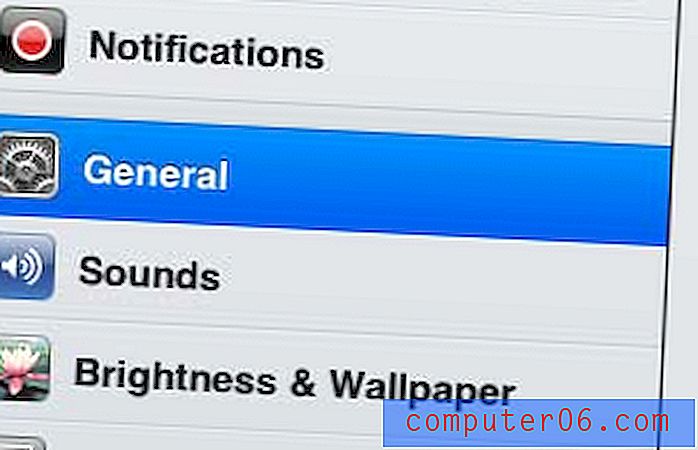
Schritt 3: Berühren Sie die Schaltfläche Einschränkungen in der Spalte auf der rechten Seite des Bildschirms.
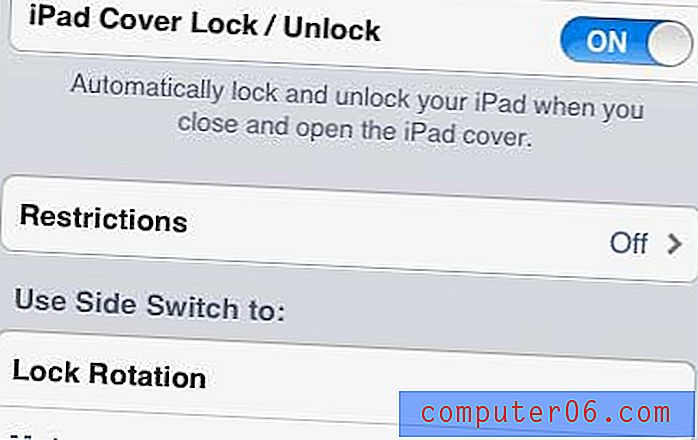
Schritt 4: Berühren Sie oben auf dem Bildschirm die Option Einschränkungen aktivieren .
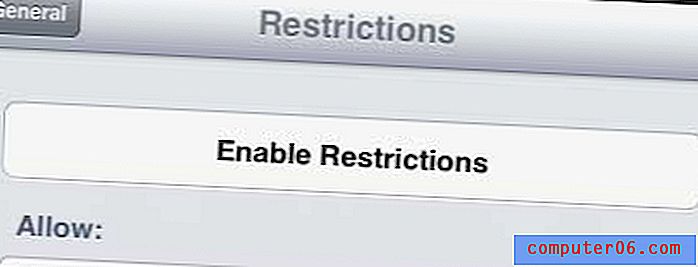
Schritt 5: Geben Sie ein Kennwort ein, mit dem Sie zu diesem Bildschirm zurückkehren und Änderungen vornehmen können.
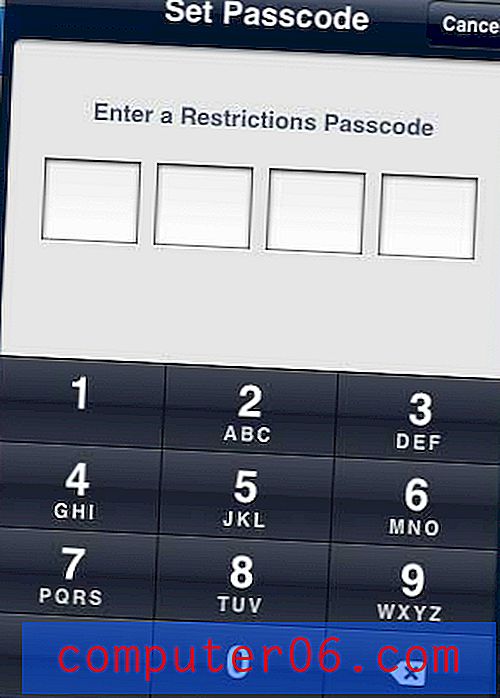
Schritt 6: Geben Sie das Passwort erneut ein.
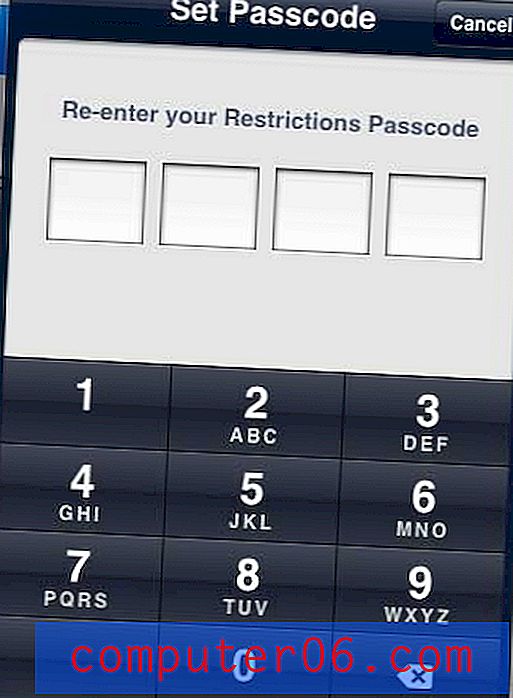
Schritt 7: Bewegen Sie den Schieberegler rechts neben In-App-Käufe in die Position Aus .
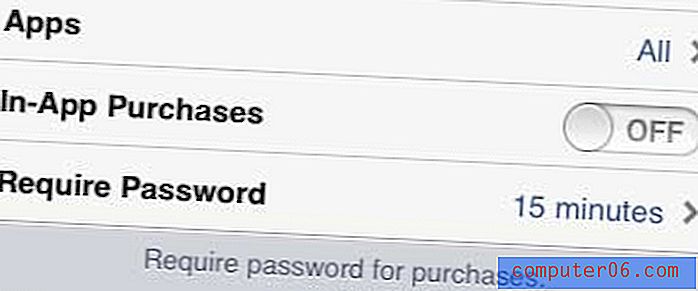
Wenn Sie ein Netflix-, Hulu- oder Amazon Prime-Konto haben, suchen Sie möglicherweise nach einer einfachen Möglichkeit, diese Inhalte auf Ihrem Fernseher anzusehen. Das Roku 3 ist ein Gerät, das speziell für das Streamen von Videos auf Ihren Fernseher entwickelt wurde. Es macht seine Arbeit bemerkenswert gut und zu einem erschwinglichen Preis. Lesen Sie hier, um mehr über das Roku 3 zu erfahren.
Sie können Netflix auch so einschränken, dass es nur angezeigt werden kann, wenn eine Wi-Fi-Verbindung besteht. Klicken Sie hier, um zu erfahren, wie.



